Linux - Shell Script 備份檔案
Linux - Shell Script 備份檔案
前言
因遊玩幻獸帕魯需要定期備份伺服器
所以需要寫一個 shell 去進行備份檔案並壓縮檔案
開始
第一步、建立 Shell Script 檔案進行檔案備份
1 | |

Palworld.sh 內容如下
1 | |
backup_path: 需備份的檔案絕對路徑
folder_name: 需要備份的資料夾
current_datetime: 取得日期
backup_file: 壓縮檔名
full_path: 備份壓縮檔儲存路徑
第二步、測試執行 Shell Script 檔案
直接輸入
1 | |

如果出現 -bash: ./Palworld.sh: Permission denied
代表權限不足,請輸入
1 | |
執行成功後的樣子

第三步、使用 Crontab 執行排程
輸入以下指令
1 | |
在最下方加入以下指令
此範例為一小時執行一次
1 | |
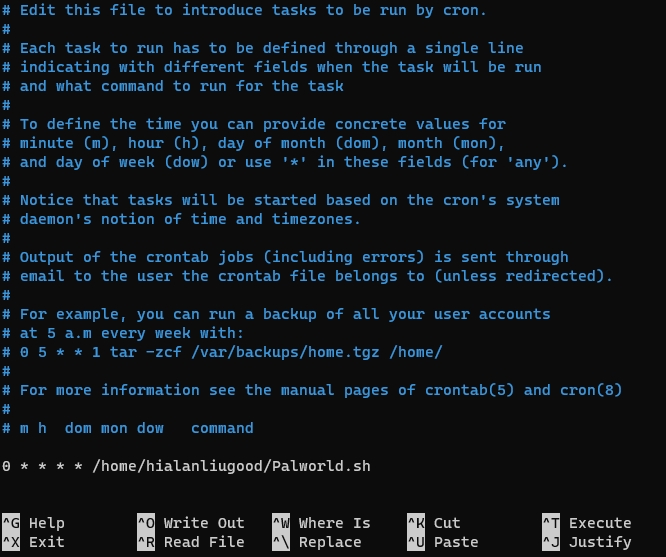
儲存方法為 Ctrl + X -> 接著按 Y -> 在按下 Enter
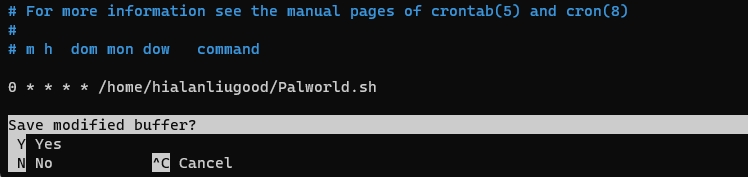
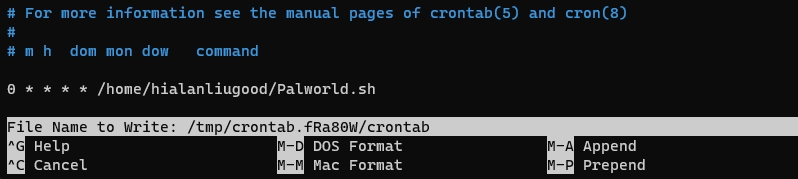
第四步、檢查 Crontab 是否執行
1 | |
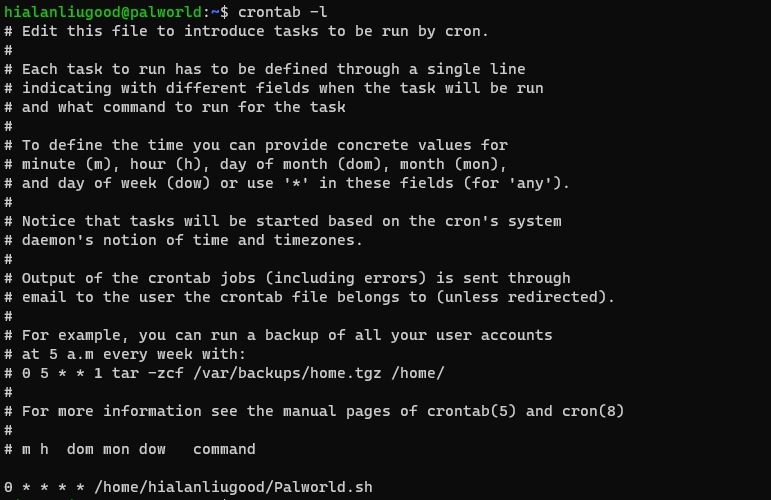
到這邊就可以自動進行備份囉!~
第五步、如果想要新增自動刪除
1 | |
新增 刪除判斷
1 | |
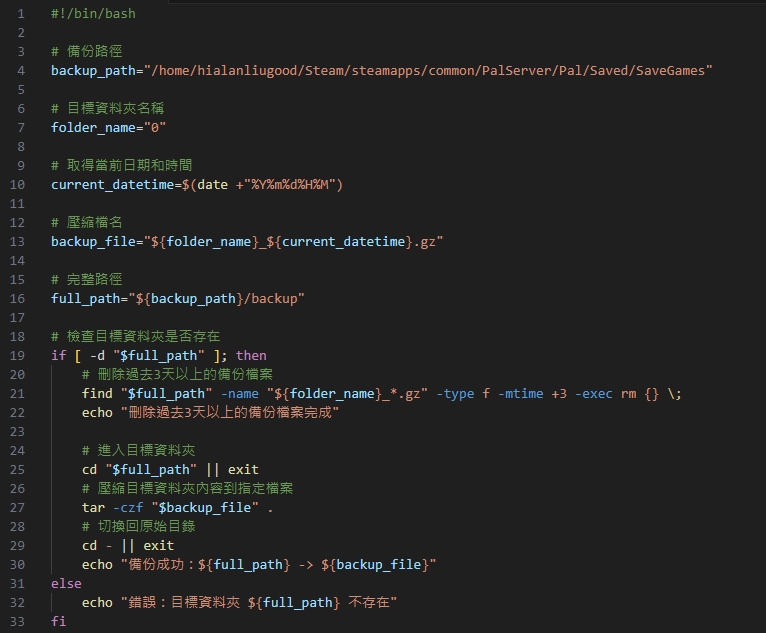
今天的教學就到此
Thank you! 😄
參考
本文作者: 我的名字叫劉穎,也可以叫我 Alan
本文連結: https://hi-alan-liu.github.io/blog/LinuxShellBackup/
版權聲明: 本站所有文章除特別聲明外,均採用 CC BY-SA 4.0 協議 。轉載請註明出處!